Author: 酷酷的李
软件工程专业 IT男
CSDN: ningnian2018
前言
一、准备工作
1、前端开发必备工具
- Chrome浏览器:必备浏览器 下载地址:https://www.google.cn/chrome/index.html
- VSCode编辑器:开发工具,编写代码。 下载地址: https://code.visualstudio.com/
- Xmind Zen思维导图:思维导图 下载地址: https://www.xmind.cn/
- Typora:markdown写笔记,编写文档 下载地址: https://typoraio.cn/
2、认识网页和网站
什么是网页?
- 网站中的一页,
- 网页包含的内容有: 文字、图片、链接、视频、音频等;
网站是什么呢?
- 网站是由很多个网页组合而成的;
- 我们前端开发网站,就是编写一个一个的网页,放在一起就成了一个网站;
3、网页的显示过程
- 用户在浏览器地址栏中输入一个URL网址
- 首页会进行域名解析,将网址解析成一个IP地址,这个IP地址就是对方的服务器地址。
- 浏览器会找到对应的服务器地址,向服务器请求静态资源
- 服务器返回静态资源给浏览器;
- 浏览器对静态资源进行解析就是我们所看到的网页;
4、认识服务器
服务器就长这样:

- 服务器本质上就是类似一台一台的电脑,但是没有屏幕,长的像电脑的主机
- 这个主机有几个特点: 稳定运行,二十四小时从不关机、没有显示器、一般装的是Linux操作系统
- 目前公司大部分用的都是云服务器(比如阿里云、腾讯云、华为云)
5、网页是如何制作而成
我们在浏览器中看到的网页是由什么开发出来的呢?
网页的组成是由: HTML标签 + CSS样式 + JavaScript语言编写而成的;
HTML: 网页的结构,搭起个骨架,类似于毛坯房
CSS: 网页的样式,有了样式网页就会变的很漂亮,类似于装修好的房子,
JavaScript: 网页的交互处理
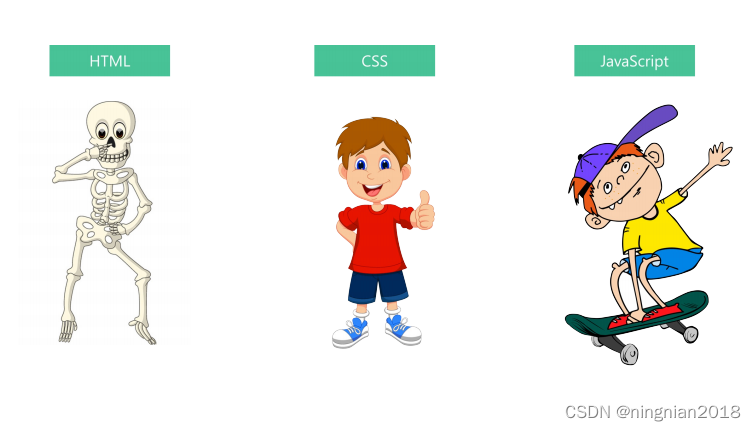
6、浏览器的作用
网页是由html+css+javascript编写而成的,那么这些看起来枯燥的代码,是如何被渲染成漂亮的网页呢?
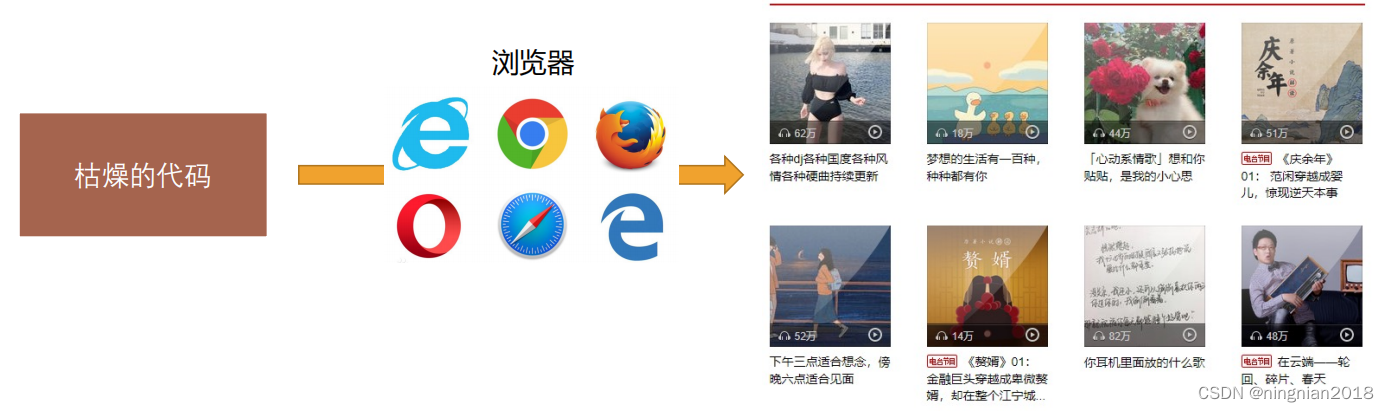
- 浏览器最核心的部分是渲染引擎,一般也称为“浏览器内核“
- 负责解析html、css、js语法,并渲染成用户看到的网页
7、VSCode编辑器插件安装
- 安装插件步骤:
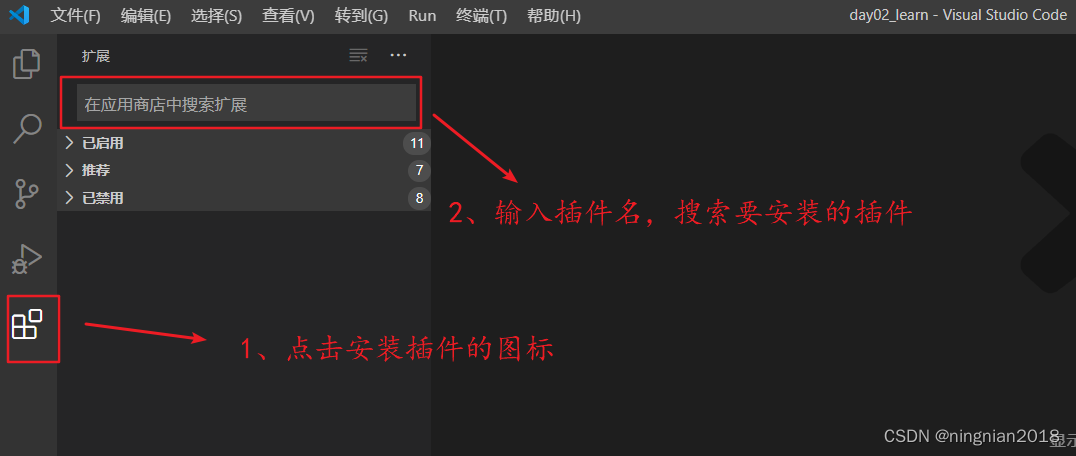
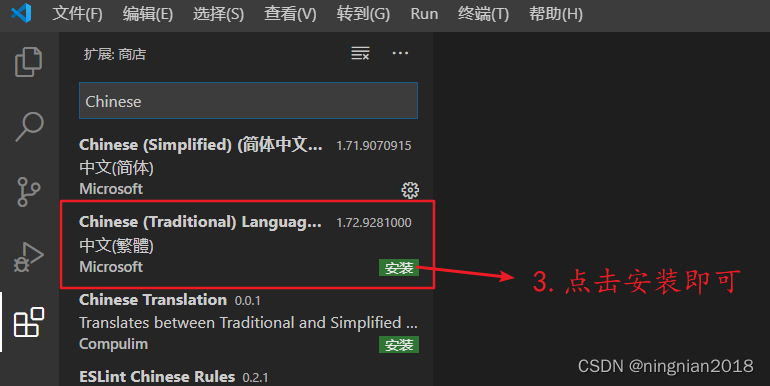
常用插件
- 中文插件:Chinese
- 颜色主题:atom one dark
- 文件夹图标:VSCode Great Icons
- 在浏览器中打开网页:open in browser、Live Sever
- 自动重命名标签:auto rename tag
VSCode的基本配置
- Auto Save 自动保存
- Font Size 修改代码字体大小
- Word Wrap 代码自动换行
- Render Whitespace 空格的渲染方式
- Tab Size 代码缩进,推荐2个空格,公司开发项目基本都是2个空格.
二、HTML概念
1、认识HTML
HTML也叫做超文本标记语言(英语:HyperText Markup Language,简称:HTML),是一种用于创建网页的标准标记语言。
什么是超文本( HyperText )?
- 超文本就是比普通的纯文本要牛逼一点
- 它不仅仅表示普通的文本,还可以在插入图片、音频、视频等内容;
- 还可以表示超链接,从一个网页跳转到另一个网页
什么是标记语言(markup language )呢?
- 标记语言就是由无数个标签组合而成的语言,我们学习HTML就是学习每个标签的含义
- 标记也可以理解为标签,每个标签都有它表示的含义
- 比如<h1>新闻–华为发布新手机</h1>,h1标签的含义就是表示标题,它包裹的内容就是标题
2、认识元素
网页的开发就是编写出一个一个元素组合而成的,元素通常由一个开始标签、内容、结束标签组成,元素它是包含了标签
元素的组成如图所示:
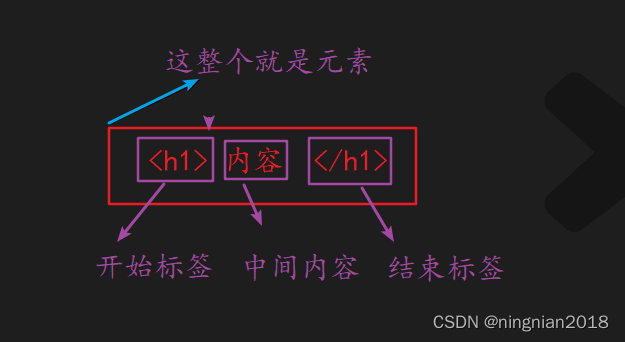
3、元素的属性
标签的属性如图
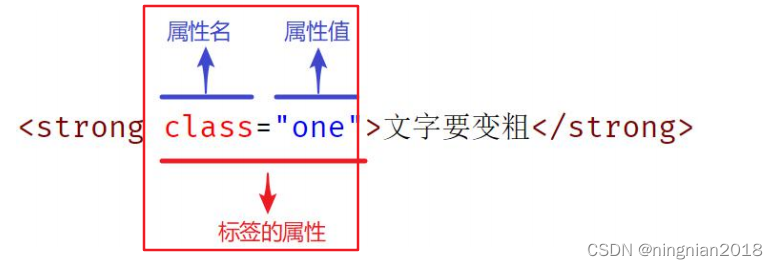
属性的注意点
- 属性是成对出现的,格式就是: 属性名=“属性值”
- 属性是写在开始标签中的;
- 标签上可以同时存在多个属性,属性与属性之间用空格隔开;
- 属性之间没有先后顺序之分,谁在前谁在后都没有关系
4、认识单标签和双标签
HTML标签只有两种类型,分别是单标签与双标签
单标签:单标签由一部分组成,它自成一体,例如<br />
双标签:
- 双标签由两部分组成,分别是“开始标签”和“结束标签”,例如<p></p>;
- <p>是开始标签,表示一个段落的开始。
- </p>是结束标签,表示一个段落的结束。
5、元素的嵌套关系
标签的关系分为: 父子关系和嵌套关系,如图所示:


6、认识HTML的注释
冷笑话:
- 在我写这段代码的时候, 只有我和上帝知道这段代码是什么意思,但是一段时间过后, 只有上帝知道是什么意思了
- 在开发网页的过程中,我们需要写出有上千行, 甚至上万行的代码。实现某个功能时,当时写的时候可能思路非常清晰, 但是过段时间就会出现忘记,自己写的代码可能都不记得了。
- 在实际工作中, 一个项目通常是由多人共同完成的,那么你就有可能需要使用别人写的代码功能, 别人也可能使用你的代码功能,如果没有注释的话,是很难看懂的,这样就会增大一些沟通成本
什么是注释?
- 注释就是为一段代码添加解释性和描述性的信息,主要是用来帮助开发人员理解代码
- 注释是只给开发者看的,浏览器并不会把注释的内容显示到网页中
注释的意义
- 帮助我们理清代码的思路, 方便以后进行查阅.
- 与别人合作开发时, 添加注释, 可以减少沟通成本.
- 可以临时注释掉一段代码, 方便调试
注释的快捷键: Ctrl + /
三、排版标签
1、标题标签 (h1-h6标签)
h标签语法格式
<h1>1级标题</h1>
<h2>2级标题</h2>
<h3>3级标题</h3>
<h4>4级标题</h4>
<h5>5级标题</h5>
<h6>6级标题</h6>
h标签特点
- h标签是Heading单词的缩写,是头部的意思,通常会用来做标题;
- h标签呈现了六个不同级别的标题,<h1> 级别最高,<h6> 级别最低,h1 → h6文字逐渐减小
- 文字都有加粗 ,文字都有变大
- 独占一行
应用场景: 新闻的标题、网页的logo部分
2、 段落标签 (p标签)
p标签语法格式
<p>段落内容</p>
p标签特点
- p元素是paragraph单词的缩写,是段落的意思
- 多个段落之间会有一定的间距
- 独占一行
应用场景: :在文章的页面中,想表示一个段落,这个时候可以使用p元素,如图所示:
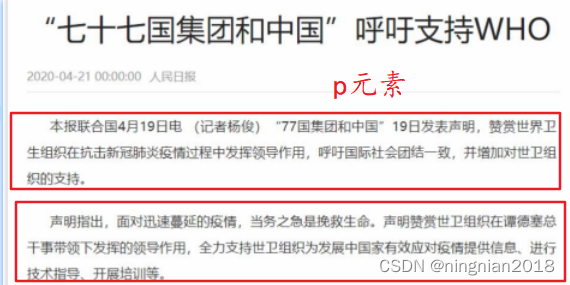
3 、超连接标签 (a标签)
代码格式
<a href="http:www.baidu.com">百度一下</a>
标签说明:
- a标签也可以称为超链接、锚链接
- a标签点击之后,会从该页面跳转到另一个页面
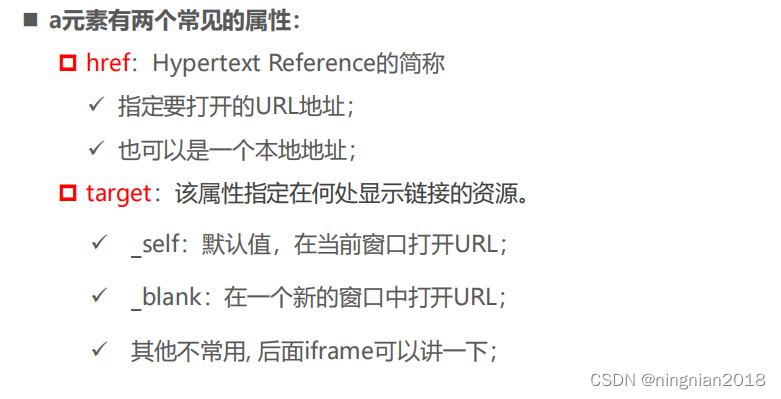
空链接
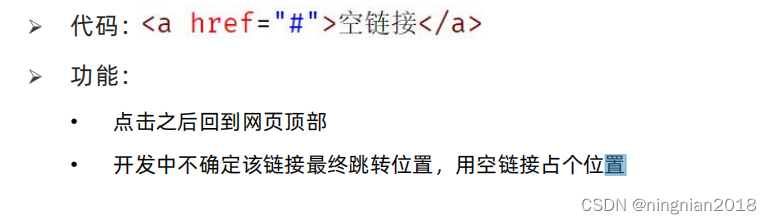
应用场景
1.图片链接,很多网站我们会发现点击图片也是可以点击进行跳转的
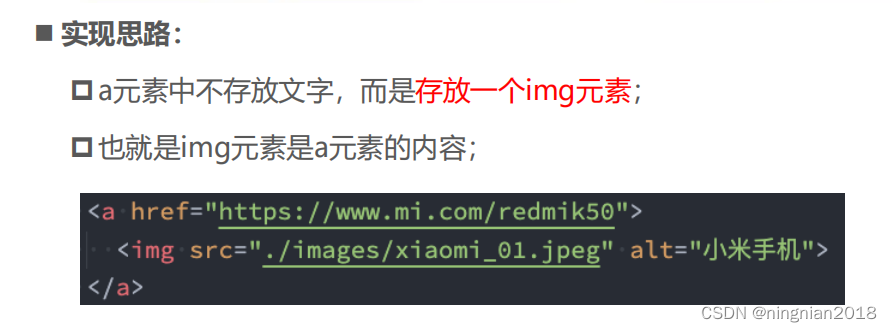
2.锚点链接,可以实现跳转到网页中的具体位置
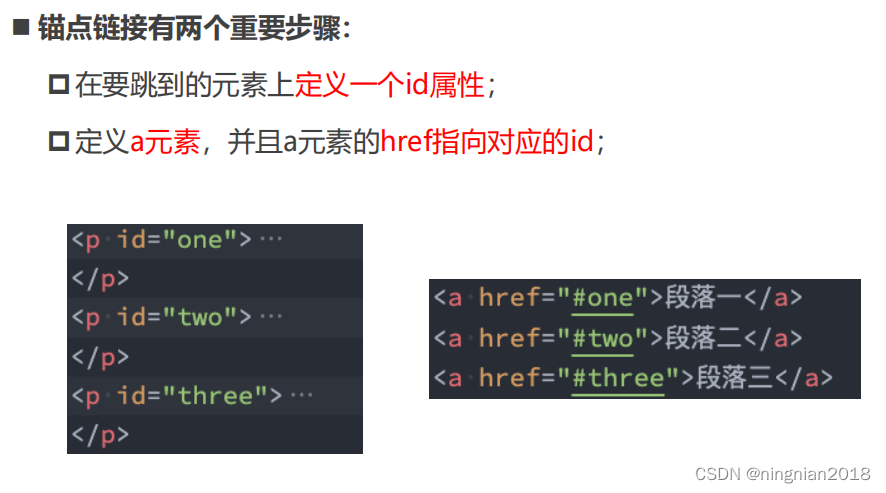
四、文本格式化标签
1、常用文本格式化标签
场景:需要让文字加粗、下划线、倾斜、删除线等效果
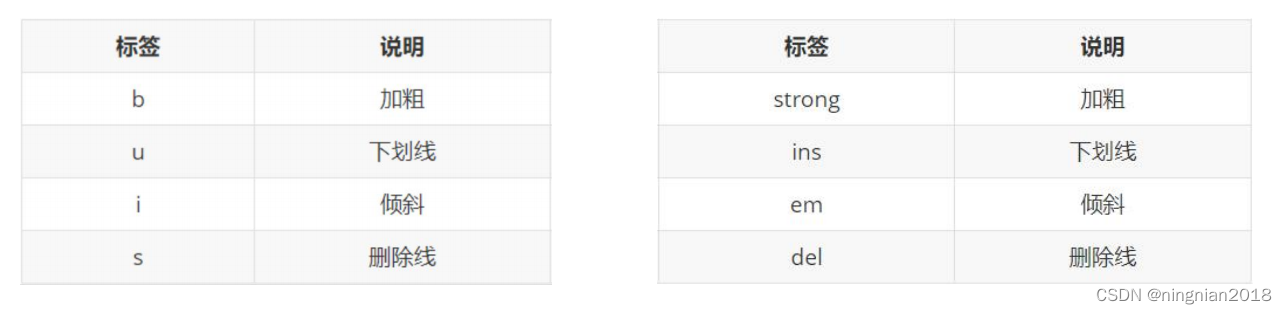
strong元素:内容加粗、强调;
- 通常加粗会使用css样式来完成;
- 开发中很偶尔会使用一下;
i元素:内容倾斜;
- 通常斜体会使用css样式来完成;
- 开发中偶尔会用它来做字体图标(因为看起来像是icon的缩写);
br元素:换行元素;
- 开发中已经不使用;
2、标签的语义化
标签语义化
• 根据语义选择对应正确的标签
• 如:需要写标题,就使用h系列标签
• 如:需要写段落,就使用p标签
好处:
- 有利于机器解析,对搜索引擎(SEO)有帮助
- strong、ins、em、del,表示的强调语义更强烈!
3、实体字符
实体字符描述
- HTML 实体字符是一段以连字号(&)开头、以分号(;)结尾的文本字符
- 实体常常用于显示保留字符(这些字符会被解析为 HTML 代码)和不可见的字符(如“不换行空格”)
- 你也可以用实体来代替其他难以用标准键盘键入的字符;
常见实体字符
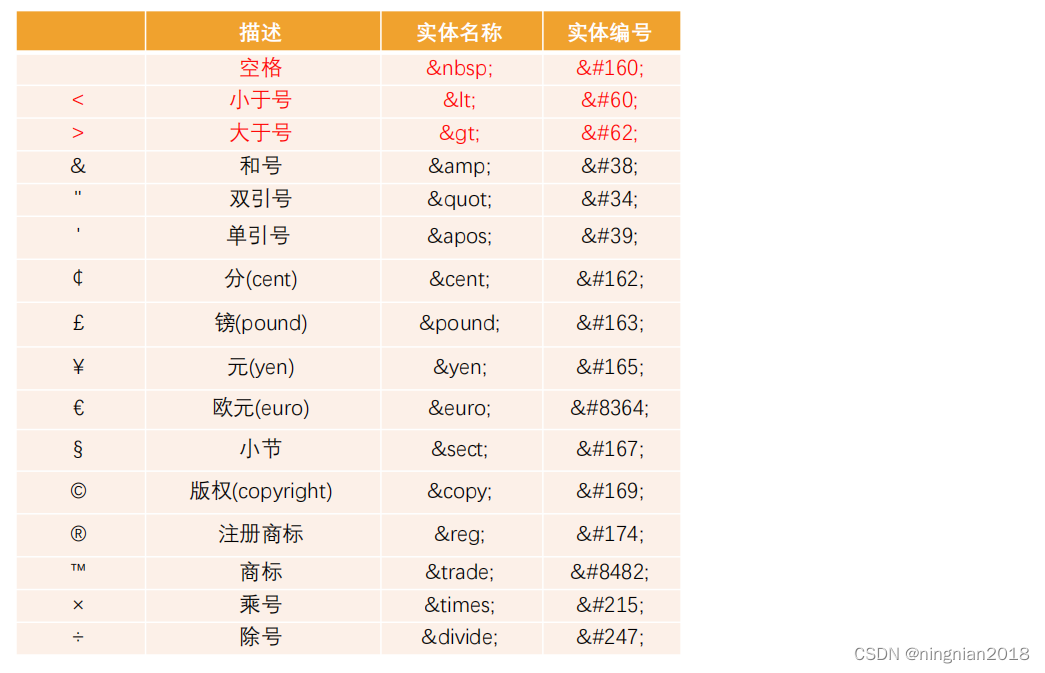
五、媒体标签
1、图片标签 (img标签)
img标签代码格式
<img src="./banner.png" alt="轮播图" /
img标签说明
- img是image单词的缩写,是图像、图片的意思;
- 单标签
img有两个常见的属性:
- src属性:
source单词的缩写,表示源,是必须的,它包含了你想嵌入的图片的文件路径。 - alt属性:有两个作用:
作用一:当图片加载不成功(错误的地址或者图片资源不存在),那么会显示这段文本
作用二:屏幕阅读器会将这些描述读给需要使用阅读器的使用者听,让他们知道图像的含义;
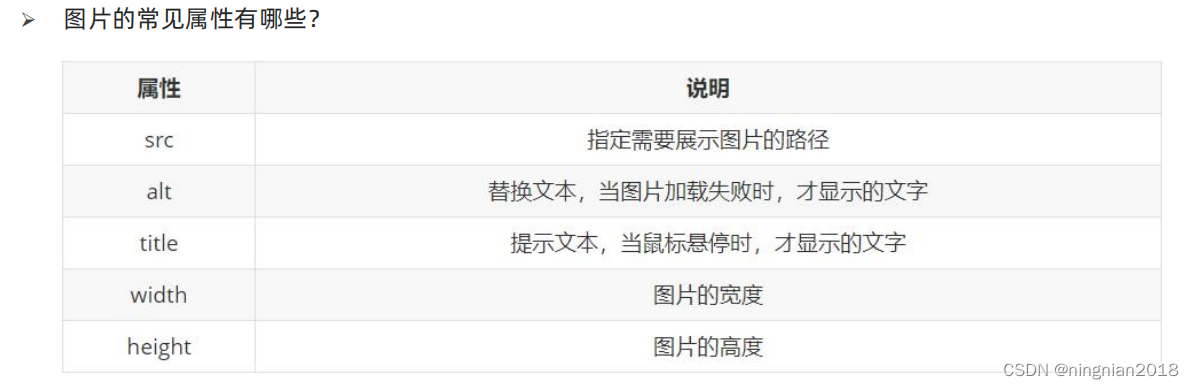
场景: 在页面中插入图片,在文章中插入图片
2、音频标签 (audio标签)
代码格式:
<audio src="./后来.mp3" controls></audio>
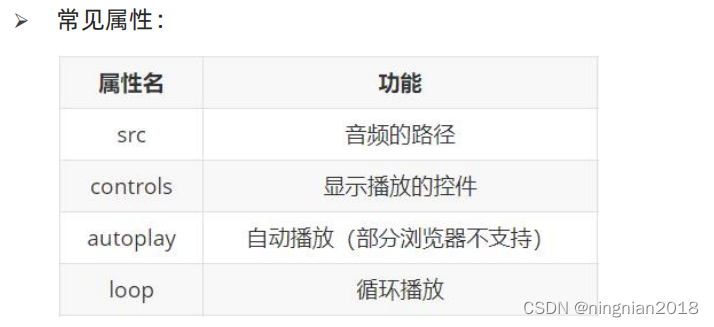
标签说明:
- 音频标签目前支持三种格式:MP3、Wav、Ogg
3、 视频标签 (video标签)
代码:
<video src="./斗破苍穹.mp4" controls></video>
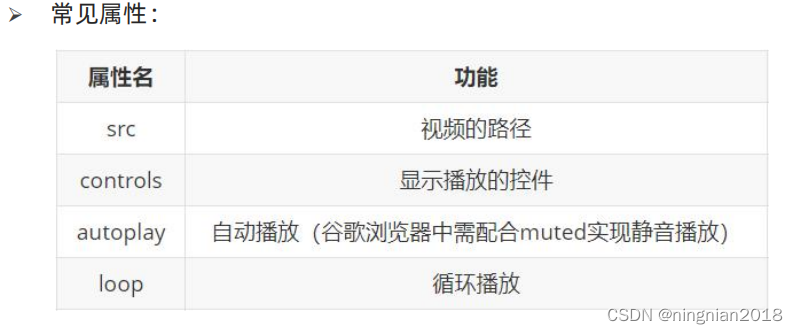
标签说明:
- 视频标签目前支持三种格式:MP4 、WebM 、Ogg
六、布局标签
1、没有语义的布局标签
div和span元素都是“纯粹的” 容器,也可以把他们理解成“盒子”,它们都是用来包裹内容的;
div标签说明:
- div是英文division的缩写,中文是分配的意思,可以理解成分配一块空间的意思;
- div一般是作为其他元素的父容器,把其他元素包住,代表一个整体;
- 用于把网页分割为多个独立的部分;
- 默认情况下一行只显示一个(独占一行)
span标签说明
- 用于区分特殊文本和普通文本,比如用来显示一些关键字
- 如果是普通文本直接写在盒子内部即可,特殊文本比如一些价格就需要用span标签包裹住
- 一行可以显示多个
2、有语义的布局标签
在HTML5新版本中,推出了一些有语义的布局标签供开发者使用
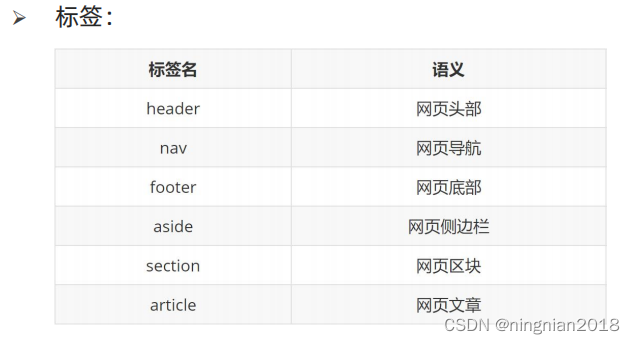
以上标签显示特点和div一致,但是比div多了不同的语义
3、列表标签(ul li, ol li, dl dt dd)
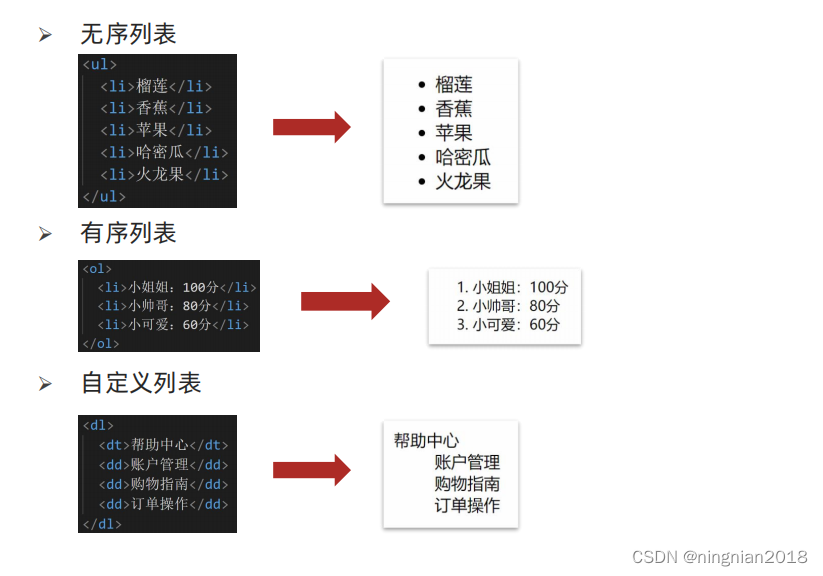
无序列表(ul li):
- 列表的每一项前默认显示圆点标识
- ul标签中只允许包含li标签,li标签可以包含任意内容

有序列表(ol li):
- 列表的每一项前默认显示序号
- ol标签中只允许包含li标签,li标签可以包含任意内容

自定义列表(dl dt dd):
- dl标签中只允许包含dt/dd标签
- dt/dd标签可以包含任意内容,dd前会默认显示缩进效果
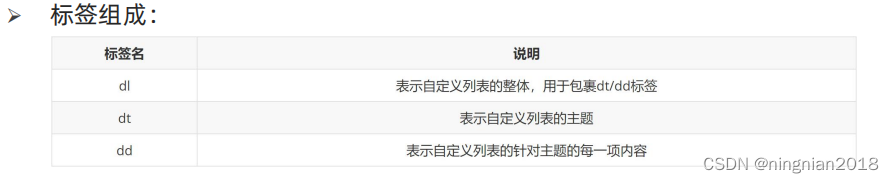
应用场景:如新闻列表、排行榜、网址footer底部等
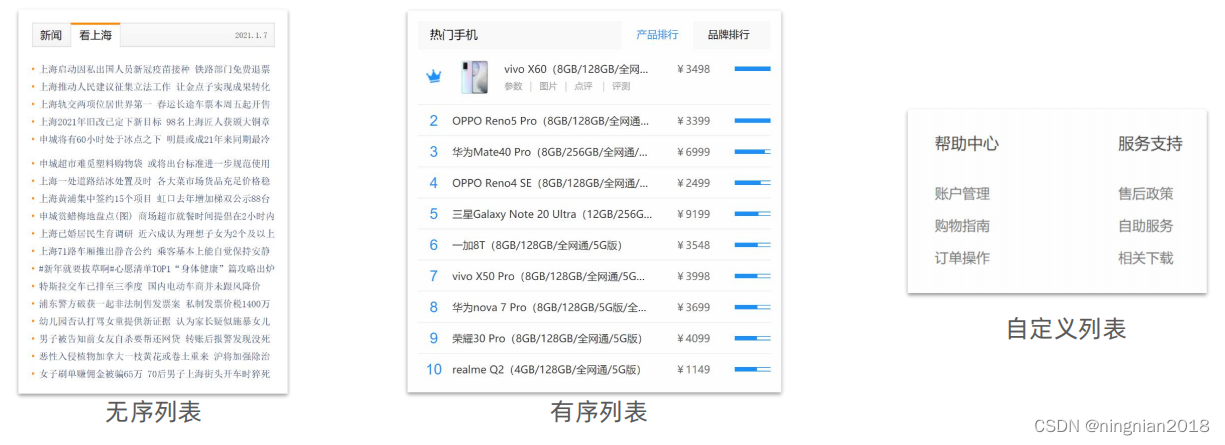
七、表单标签
1、input系列标签
input标签可以通过type属性值的不同,展示不同效果
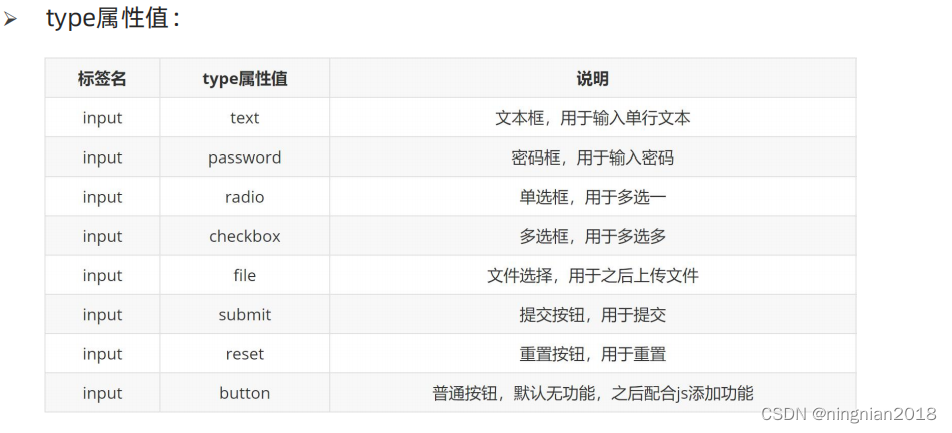
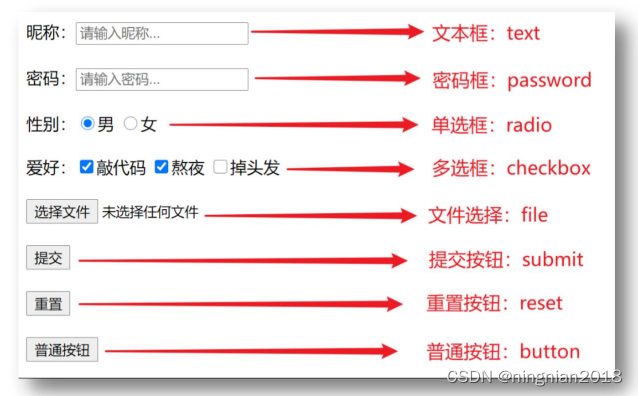
1.1 input系列标签-文本框
代码格式
<input type="text" />
常用属性
| 属性名 | 说明 |
|---|---|
| placeholder | 占位符,提示用户输入内容的文字 |
| value | 用户在文本框中输入的内容 |
| name | 当前控件的含义,提交之后可以告诉服务器接收的数据是什么含义 |
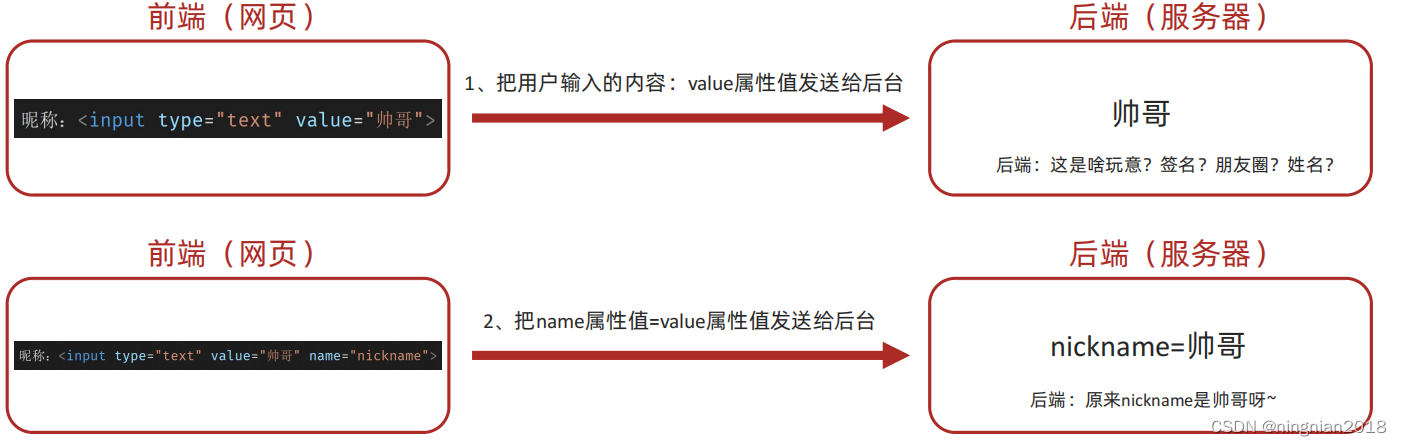
1.2 input系列标签-密码框
代码格式
<input type="password" />
input密码框说明
- 常用属性(同文本框)
- 主要作用是在网页中输入密码,比如登录页面中的密码和确认密码框。
1.3 input系列标签-单选框
代码格式
<input type="radio" / name="sex">男
<input type="radio" / name="sex">女
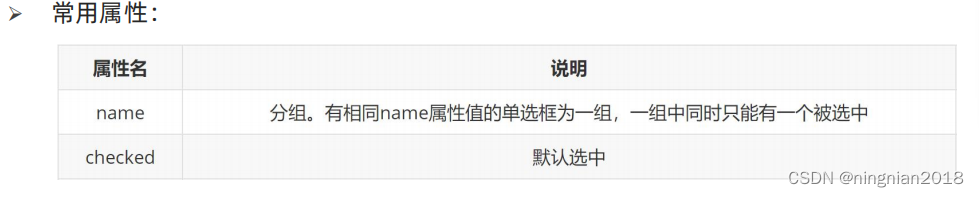
input单选框说明
- name属性对于单选框有分组功能
- 有相同name属性值的单选框为一组,一组中只能同时有一个被选中
- 在网页中用于多选一的单选场景
1.4 input系列标签-复选框
代码格式
<input type="checkbox" / name="hobby" checked>打球
<input type="checkbox" / name="hobby" checked>敲代码
<input type="checkbox" / name="hobby">追剧
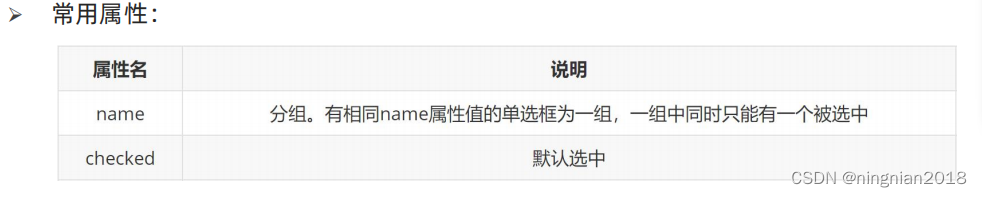
1.5 input系列标签-文件选中
代码格式
<input type="file" /> 未选中任何文件
代码效果


1.6 input系列标签-按钮
代码格式
<input type="submit" /> 提交
<input type="reset" /> 重置
<input type="button" /> 普通按钮
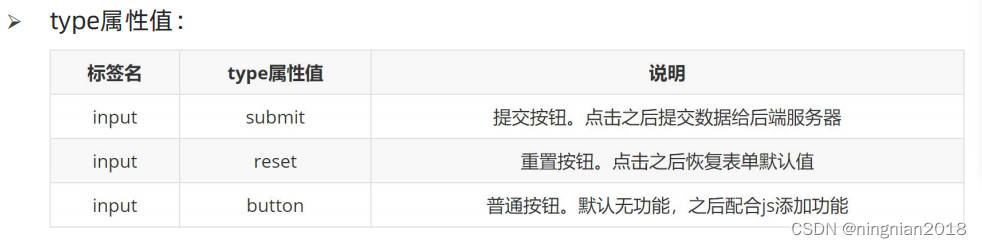
input按钮说明
- 如果需要实现以上按钮功能,需要配合form标签使用
- 用form标签把表单标签一起包裹起来即可
2、button按钮标签
代码格式
<button type="submit">提交</button>
<button type="reset">重置</button>
<button type="button">普通按钮</button>
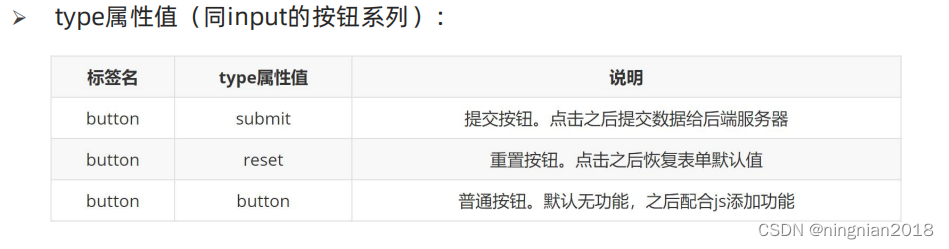
3、select下拉菜单标签
代码格式
<select>
<option>青岛</option>
<option selected>大理</option>
<option>重庆</option>
</select>
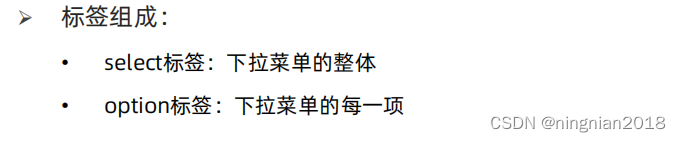
常用属性
| 属性名 | 说明 |
|---|---|
| selected | 下拉菜单的默认选项 |
注意点: select标签类似于列表标签,第一层只能放置option标签,表示下拉菜单中的每一项.
4、textarea文本域标签
代码格式
<textarea cols="3" rows="5"> </textarea>
代码效果


注意点:
- 右下角可以拖拽改变文本域的大小
- 实际开发时针对于样式效果一般都是用CSS来设置
5、label标签
代码格式 1
<label for="nickname">用户名: </label>
<input type="text" id="nickname"/>
label标签使用方式一:
- 使用label标签把内容(如:文本)包裹起来
- 在表单标签上添加id属性
- 在label标签的for属性中设置对应的id属性值
代码格式 2
<label>
用户名: <input type="text"/>
</label>
label标签使用方式二:
- 直接使用label标签把内容(如:文本)和表单标签一起包裹起来
- 使用方式二label标签的for属性和input的id属性就不需要了